
스팀(Steam) 라이브러리 폴더 정리하기
할인의 성지 스팀, 너무나 많아진 게임
스팀에서는 게임 할인을 자주 할 뿐만 아니라 어떤 날엔 할인율조차 어마어마하기 때문에 '지금 사둬야 해!'라는 마음으로 게임을 구입하는 경우가 많습니다. 그러다 보니 구매만 해두고 정작 플레이를 하지 않거나 적게 하고 방치시키는 게임들도 많이 생기죠.
제 경우도 방치시키는 것을 별로 안 좋아하기 때문에 보통 한 게임이 끝나면 그제서야 다른 한 게임을 구매하면서 즐기는 방식을 선호하는 편인데 스팀 할인이 저를 가만히 놔두지 않네요. 정신 차리고 보면 어느새 지저분해지고 난잡해진 스팀 라이브러리를 바라보고 있습니다. 한 편으로는 '아직도 해야 할 게임이 이렇게나 많다니!' 하면서 행복하기도 하지만 한 편으로는 '이걸 다 할 수는 있을는지' 하면서 막막하기도 하죠.

이런 의미에서 스팀에서 게임을 구매했을 때, 보관함이라는 이름을 사용하지 않고 '라이브러리'라는 단어를 사용한 것은 개인적으로 아주 적절한 선택이라는 생각이 듭니다. 마치 도서관에 책들이 진열되어 있듯 게임이 쭉 쌓여가기 때문이죠. 보통은 관심도 주지 않지만 '언젠간 해야지' 라는 과거의 나의 선택으로 인해 게임은 항상 라이브러리에 하나씩 차곡차곡 쌓여만 갑니다.
아무튼 내가 직접 돈을 주고 구입한 상품이니 사용하긴 해야겠죠?
그런데 그 전에 내가 해야 할 게임이 무엇인지, 특정 장르가 끌리는 날에는 내가 그 게임을 소지하고 있는지 등 일목요연하게 정리할 필요가 있어 보입니다. 이 글에서는 스팀 라이브러리를 관리하는 방법에 대해 알아보겠습니다.
스팀 라이브러리 카테고리를 폴더로 분류하기
도서관에 가보면 책이 장르별로 정리되어 있죠?
스팀 라이브러리도 카테고리별로 게임을 정리할 수 있는 기능을 제공합니다.
심지어 카테고리 이름도 직접 지정할 수 있기 때문에 구매한 게임을 장르별, 진행 여부, 업적 작업 여부 등 본인만의 기준으로 직접 분류할 수 있습니다. 저는 플레이 중인 게임과 엔딩본 게임 이렇게 두 개를 생성했는데요.
생성한 카테고리를 접고 펼칠 수도 있어 기존보다 훨씬 좋은 가시성을 제공합니다.

카테고리 폴더를 만드는 방법은 아주 간단합니다.
먼저, 라이브러리를 정리해야하기 때문에 스팀 상단의 [라이브러리]를 클릭합니다.
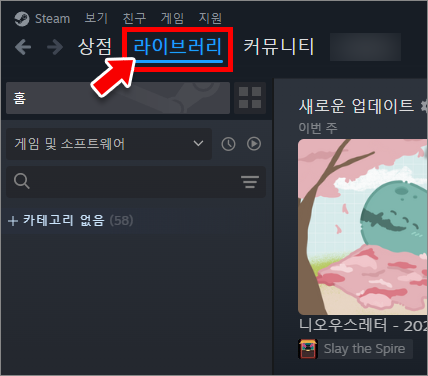
다음으로 홈 버튼 옆에 있는 창문 모양의 [내 모음집] 아이콘을 클릭합니다.

여기서는 '모음집'이라는 단위의 폴더를 생성할 수 있습니다. [새 모음집 만들기] 버튼을 클릭합니다.
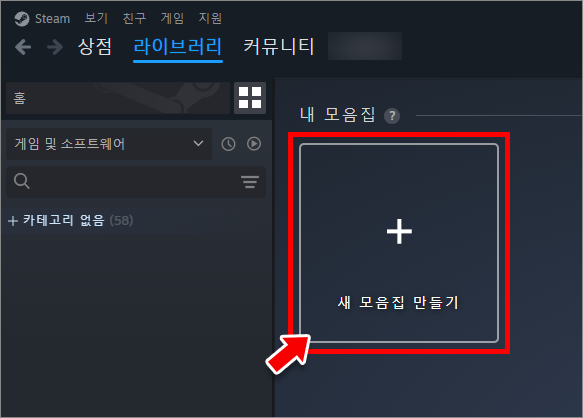
새 모음집 생성 화면이 나타나면 먼저 모음집의 이름을 입력합니다.
유형 1. 모음집 만들기
다음으로 모음집 유형 두 가지가 나타나는데, 왼쪽에 있는 [모음집 만들기]는 윈도우 탐색기로 비유했을 때 그냥 새 폴더의 이름을 지정하고 생성하는 것과 동일한 기능입니다. 폴더의 내가 원하는 이름으로 생성하고 그 안에 내가 원하는 파일들을 넣듯, 모음집 만들기로 생성한 모음집 안에는 내가 원하는 게임들을 가져다 놓을 수 있습니다.
게임을 할 때 나만의 특별한 분류 기준이 있나요? 예를 들면 너무 재밌는 게임이라는 이유로 한 번 더 하고 싶거나, 또는 시스템적으로 게임의 모든 요소를 다 확인하기 위해 다회차가 필요한 게임이 있을 수도 있죠. 때로는 '이 게임은 반드시 특정 친구랑만 하기로 했다'처럼 나름의 규칙을 정해두는 경우도 있을 것입니다.
이렇듯 일반적이지 않은 기준으로 모음집을 생성하고 분류하고 싶다면 왼쪽의 '모음집 만들기'를 클릭하시면 됩니다.
저는 '다회차 해야 할 게임'이라는 이름을 입력하고 '모음집 만들기'로 모음집을 생성해보겠습니다.

모음집이 생성된 것을 확인할 수 있습니다.

이제 왼쪽 기본 카테고리를 열고 원하는 게임을 모음집 안에 드래그로 끌어다 놓으면 게임 일러스트가 모음집 안에 하나씩 들어가는 것을 확인할 수 있습니다.


카테고리 목록에도 새 모음집(카테고리)이 생성되어 접고 펼 수 있음을 확인할 수 있습니다.

모음집을 생성했다면 더 빠르고 편리하게 게임을 각 카테고리로 옮기는 방법이 있습니다. 왼쪽 게임 목록에서 직접 해당 카테고리로 드래그하면 됩니다. 이는 모음집 안에 게임을 손쉽게 넣을 수 있고, 빼는 것도 편리하게 이용할 수 있습니다.
빼는 경우 상단에 드래그 지점이 나타나기 때문에 안내에 맞게 게임을 이동시키면 됩니다.
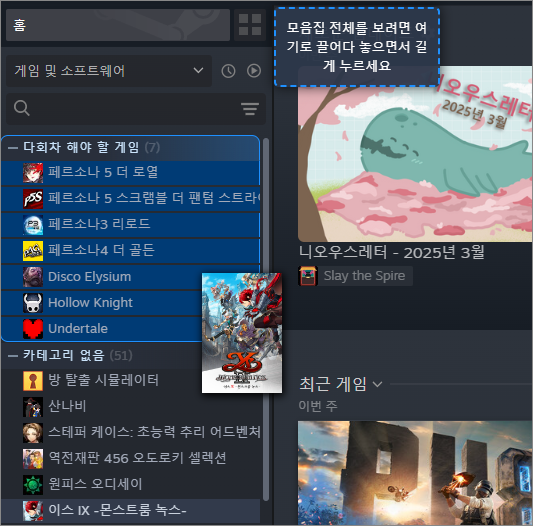
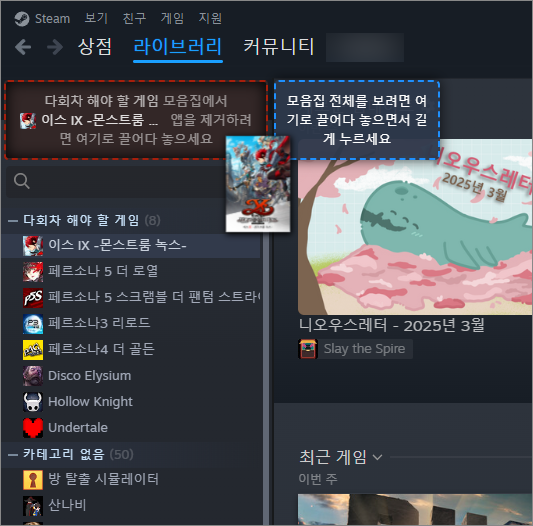
유형 2. 동적 모음집 만들기
게임을 장르별로 분류하고 싶은데 내가 가진 게임이 많아 하나하나 옮기기가 너무 번거롭다면 어떻게 해야 할까요? 심지어 옮겼는데 내가 생각했던 장르와 다를 수도 있다는 문제점도 생길 수 있습니다.
이러한 고충을 덜어주기 위해 스팀에서는 '동적 모음집'이라는 기능을 제공합니다. 동적 모음집은 특정 조건으로 카테고리를 자동으로 분류해주는 기능을 가지고 있습니다. 예를 들어 플레이 인원이나 플레이 상태, 게임 장르 등 일반적인 게임의 정보를 바탕으로 카테고리를 분류하죠.
앞서 일반적인 '모음집 만들기'를 생성했을 때는 특별한 기준으로 이름을 정하고 활용한다고 언급했었죠? 동적 모음집은 특별하지 않은 일반적인 기준으로 카테고리를 분류할 때 아주 편리한 기능입니다.
그럼 바로 만들어볼까요? 스팀 상단의 [라이브러리 - 내 모음집 아이콘]을 클릭하고 '새 모음집 만들기'를 클릭합니다.
이름을 지정한 뒤, 이번에는 [동적 모음집 만들기] 버튼을 클릭합니다.


모음집을 생성하면 여러 가지 분류 기준들을 확인할 수 있습니다. 저는 모음집을 생성할 때 이름을 시뮬레이션으로 정했기 때문에 장르에서 '시뮬레이션'을 선택해 보겠습니다. 원하는 장르를 선택하면 아래에 해당하는 게임들의 일러스트가 실시간으로 변경되어 나타나게 됩니다.
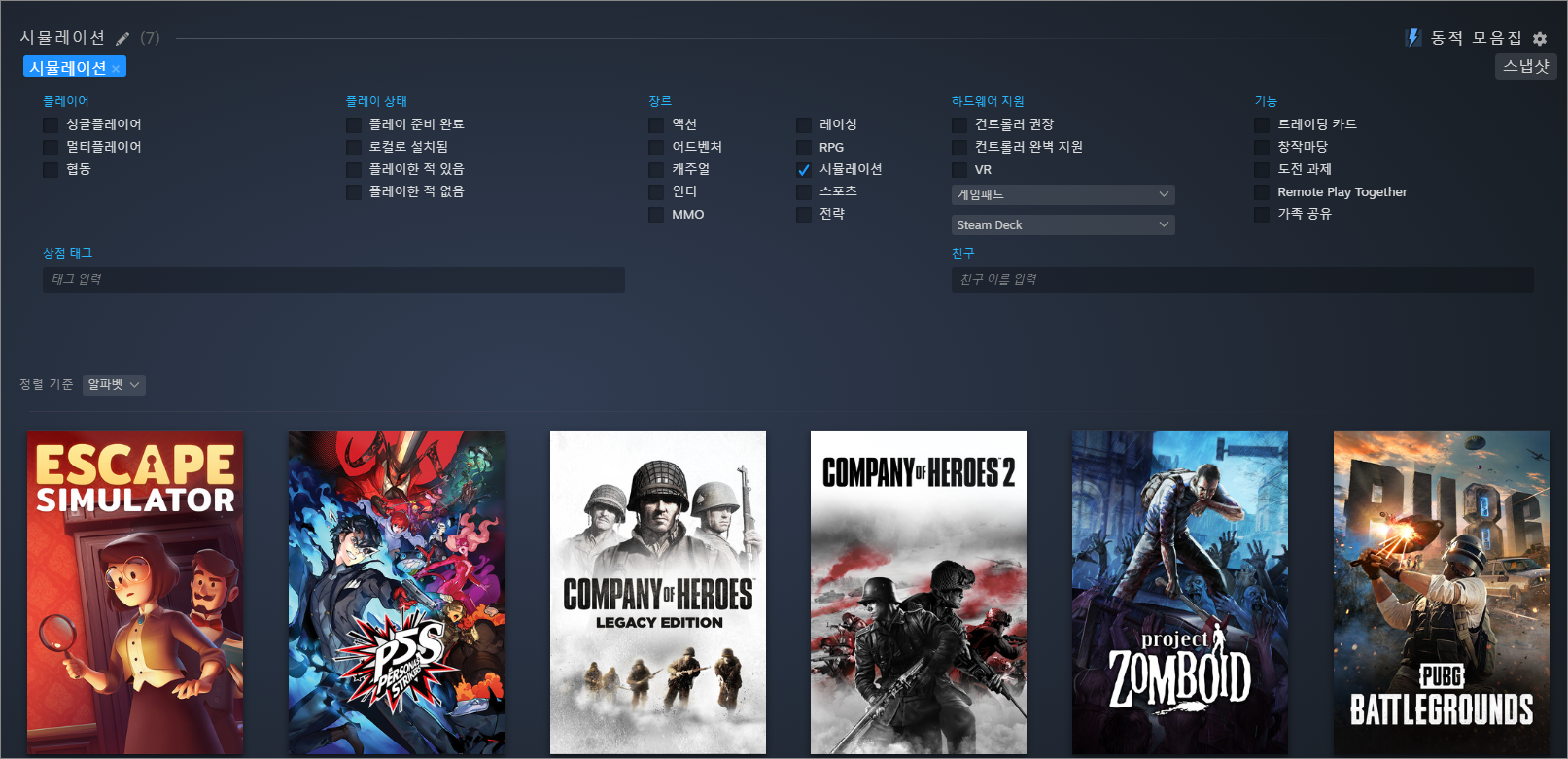
이렇게 한 번 동적 모음집 기준을 설정하고 생성해두면 앞으로 게임을 구매할 때마다 해당하는 카테고리가 있을 경우 그 카테고리로 게임이 자동 이동되기 때문에 편리하게 게임을 분류할 수 있습니다.
그런데 만약 내가 만든 일반 모음집과, 동적 모음집 둘 다 해당하는 게임이 있다면 어떻게 될까요?
이 경우 두 카테고리에 모두 같은 게임이 들어가게 됩니다.

모음집 관리하기
모음집 필터 수정, 이름 변경, 삭제
모음집을 생성했다면 관리하는 방법도 알아보고 추가로 정렬 기능도 활용해 보겠습니다.
'내 모음집' 아이콘을 클릭하고 모음집 목록이 있는 곳으로 들어갑니다. 왼쪽 카테고리 목록과 메인 화면에 내가 생성한 카테고리들이 나열되어 있는 모습을 확인할 수 있습니다. 동적 모음집의 경우 번개 모양 아이콘이 추가로 표시됩니다.
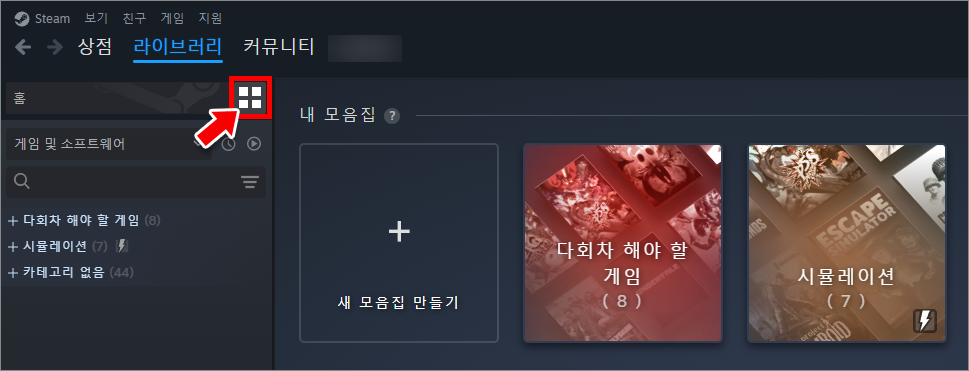
모음집에 커서를 갖다대고 우클릭을 하면 모음집 필터 수정, 이름 변경, 삭제를 할 수 있습니다.
필터 수정은 모음집 분류 기준을 재설정할 수 있습니다.
만약 모음집을 삭제할 경우 그 안에 들어있던 게임들은 어떠한 카테고리에도 속해있지 않은 곳으로 자동 이동됩니다.

모음집 정렬
이제 다시 특정 모음집으로 들어가볼까요? 저는 '다회차 해야 할 게임'이라는 모음집을 다시 클릭했습니다.
모음집 내부 왼쪽 상단에 '정렬 기준' 이라는 항목의 드롭박스를 클릭해 봅니다. 여러 가지 기준으로 모음집 내부의 게임들을 정렬할 수 있습니다.
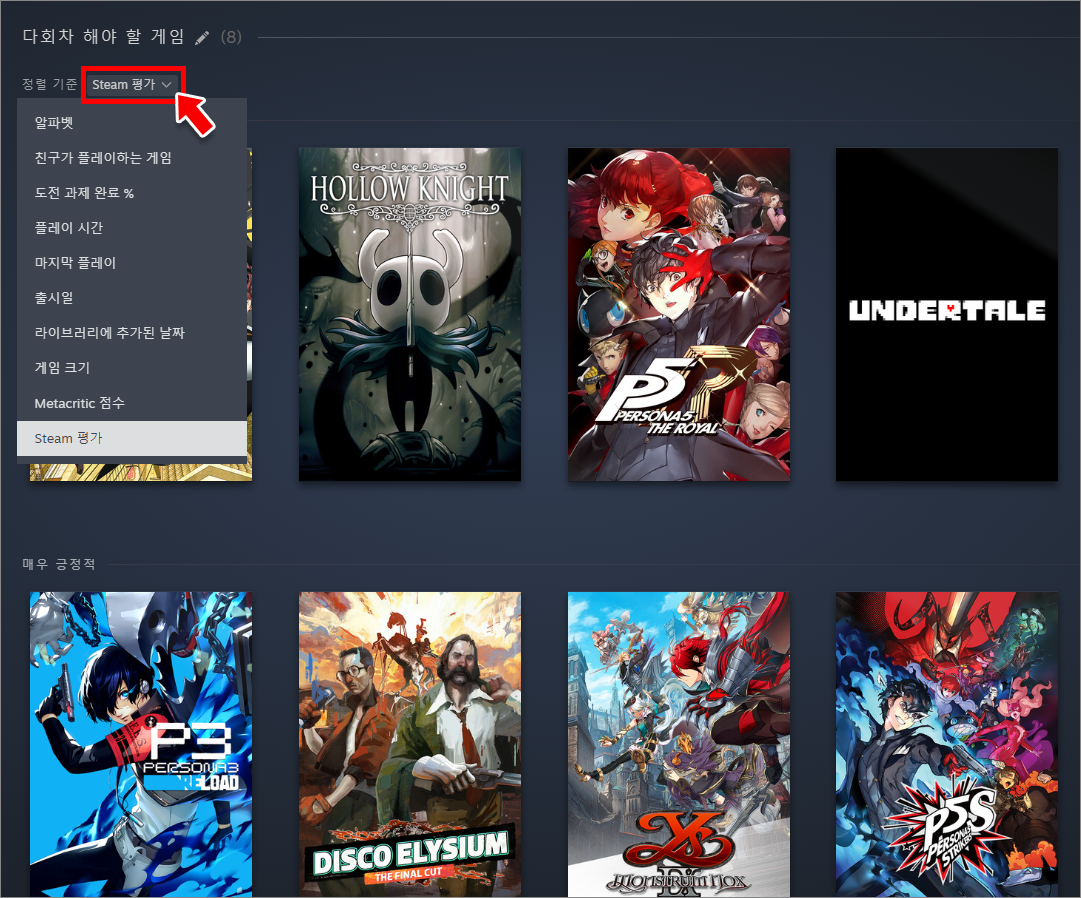
예를 들어, 정렬 기준을 '도전 과제 완료'로 지정해 봅시다. 내가 도전 과제를 많이 완료한 순으로 모음집 안의 게임 일러스트가 정렬됩니다. 이런 기능을 활용한다면 오랫동안 일부만 진행하고 방치시켜 둔 게임을 다시 찾을 수도 있고, 일종의 수집욕이 있는 사람이라면 올컬렉션을 달성하기 위해 동기부여가 될 수도 있습니다.
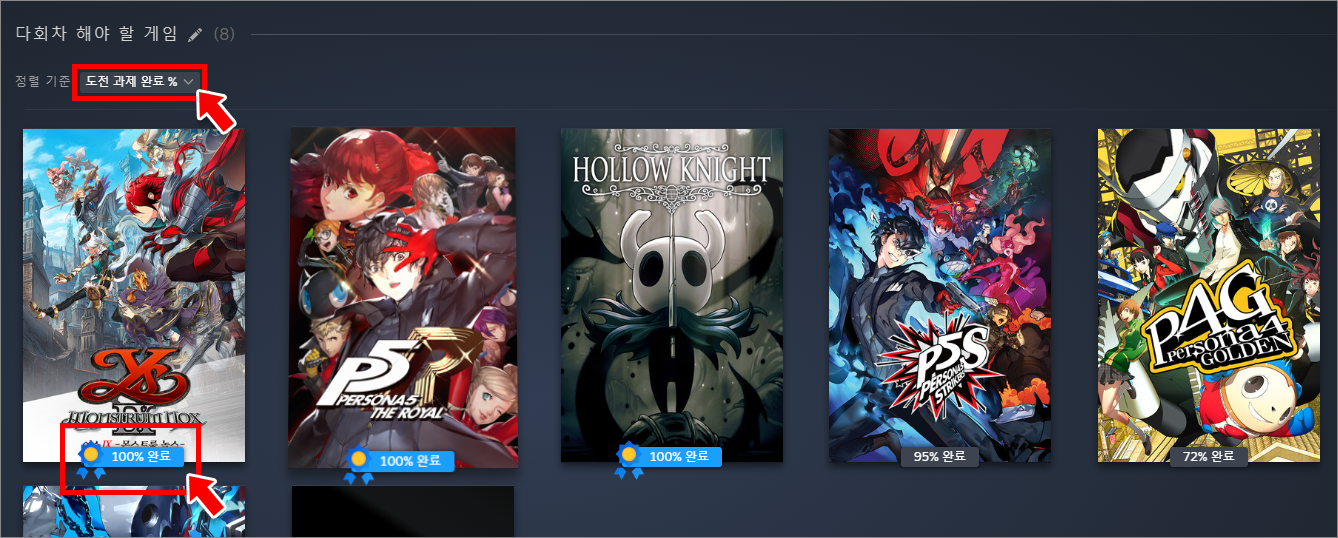
이렇게 정렬 옵션으로 있는 항목들은 동적 모음집의 필터에는 없기 때문에, 도전과제를 완료한 게임만 모음집에 자동으로 옮겨진다거나 하는 기능은 없습니다. 만약 개인적으로 조금 더 디테일하게 관리하고 싶으신 분들이라면 모음집을 생성할 때 일반 '모음집 만들기'를 클릭하고 이름을 도전과제 완료, 미완료 등으로 구분하여 관리하시는 걸 권장드립니다.
마무리
스팀은 단순한 게임 플랫폼을 넘어 나만의 게임 컬렉션을 관리하고 즐길 수 있는 공간입니다. 하지만 할인이 많은 만큼 게임도 많아지면서 그에 따른 효율적인 관리가 필요하죠. 스팀 라이브러리를 체계적으로 관리한다면 원하는 게임을 빠르게 찾고, 게임을 더 알차게 즐길 수 있습니다.
큰 시간도 들이지 않고 간단한 설정만으로 카테고리를 손쉽게 정리할 수 있으니, 이제 라이브러리 모음집을 설정하고 더 쾌적한 게임을 즐겨보시길 바랍니다.
'건강하고 소소한 생활정보' 카테고리의 다른 글
| 갤럭시로 사진 물결(줄무늬) 없애보자! - 폰 카메라로 모니터를 찍으면 나오는 노이즈(무아레 현상) 제거 방법 (1) | 2025.04.06 |
|---|---|
| 컴포즈 커피 앱 리뉴얼! 스탬프 적립 방법과 새로운 변경 사항 (0) | 2025.04.04 |
| 삼성페이(삼성월렛) 결제카드 등록 및 사용 방법! 지갑 들고 다니기 귀찮은 사람들 필수 (0) | 2025.03.30 |
| 갤럭시 통화 자동 녹음 설정하는 방법! - 자동 녹음, 중간 녹음 모두 가능! (0) | 2025.03.23 |
| 비닐 뽁뽁이 포장지 어떻게 분리수거, 재활용 할까? - 책 배송 등의 비닐 에어캡 포장지 버리는 방법 (0) | 2025.03.17 |



